corrigió YouTube 'Se produjo un error. Por favor, inténtelo de nuevo más tarde.' problema
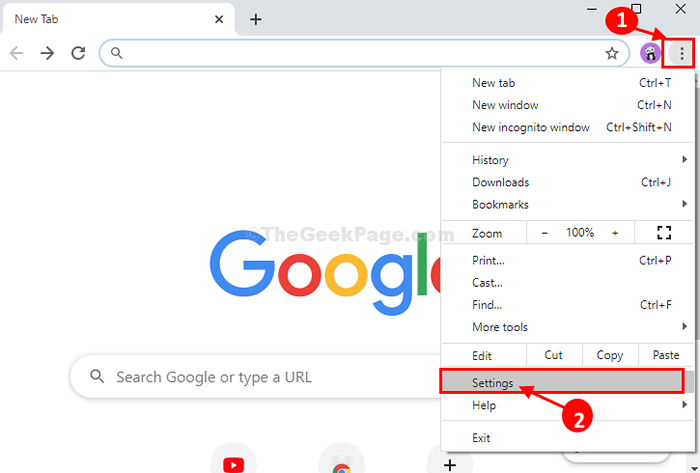
- 4564
- 627
- Sra. María Teresa Rentería
¿Estás tratando de ver un video? YouTube Pero cada vez que devuelve un mensaje de error que indique "Ocurrió un error. Por favor, inténtelo de nuevo más tarde"? Si ese es el problema, no hay necesidad de preocuparse más. Este problema generalmente ocurre debido a fallas o un uso extenso de bloqueadores de anuncios. Siga primero estas soluciones fáciles para verificar si funcionan las soluciones más simples. Si no lo hacen, recurra a las extensas soluciones para resolver su problema.
Soluciones-
1. A veces, los problemas/errores causan este problema. Reanudar la ventana del navegador y el problema se resolverán.
2. Intenta reproducir el video usando otros navegadores.
Si el reinicio del navegador no funcionó, intente estas soluciones fáciles-
Tabla de contenido
- Fix-1 apague la aceleración de hardware en Chrome-
- Fix-2 Reproduce el video en modo de incógnito-
- Fix-3 deshabilitar la extensión de bloqueador de anuncios-
- Fix-4 Agregar '?disable_polymer = true 'al final de la URL YT-
Fix-1 apague la aceleración de hardware en Chrome-
Apagar la aceleración del hardware en Cromo Puede funcionar para ti.
1. Abre un Google Chrome ventana.
2. Cuando ves un Google Chrome ventana, en el mano derecha lado, haga clic en 'de tres puntos'
3. Luego, haga clic en el "Ajustes".
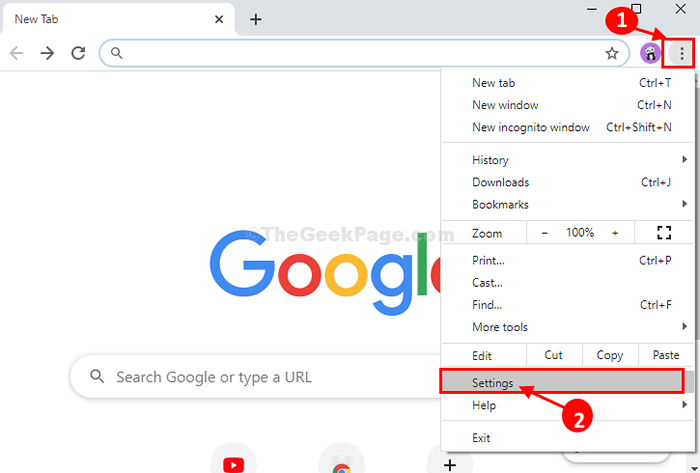
4. Lo que debe hacer a continuación es desplazarse hacia abajo y luego hacer clic en "Avanzado".
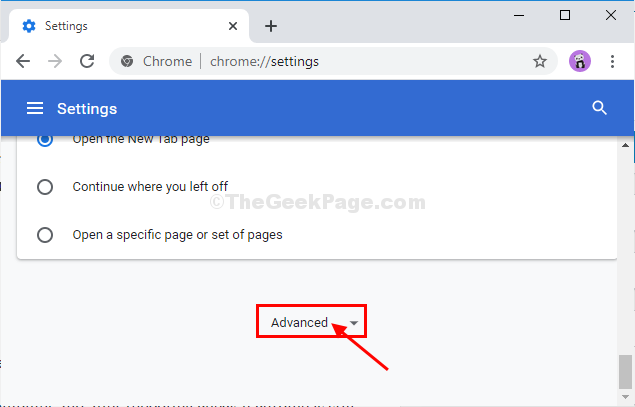
5. Entonces Sistema, Asegúrate que "Usar aceleración de hardware cuando este disponible"Configuración para"Apagado".
6. Haga clic en "Relanzar" a Reanudar Tu navegador.
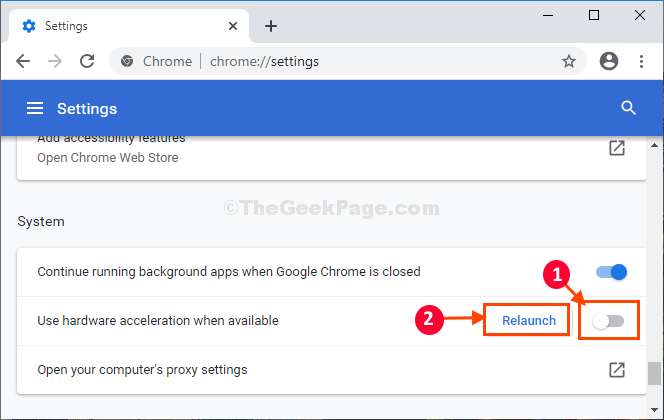
Una vez que se reinicie el navegador, intente jugar el YouTube video de nuevo.
Jugará bien.
Fix-2 Reproduce el video en modo de incógnito-
Reproducir el video en modo incógnito puede proporcionar una solución alternativa.
1. Abierto Google Chrome ventana.
2. Luego, haga clic en 'tres puntos'Y haga clic en el "Nuevo modo de incógnito".
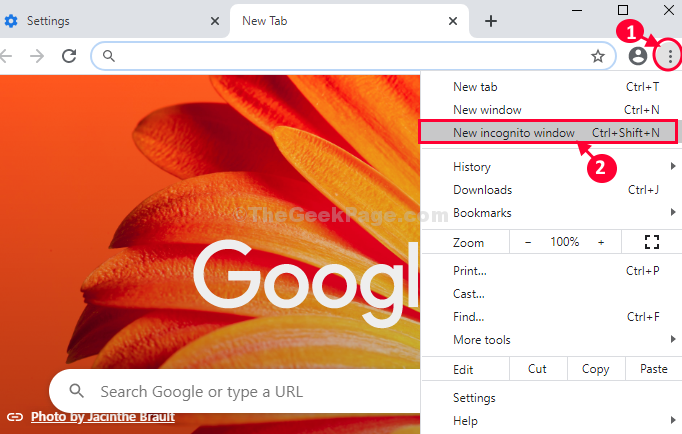
Se abrirá una nueva ventana en modo de incógnito.
Abierto YouTube e intenta reproducir el video en este modo.
Fix-3 deshabilitar la extensión de bloqueador de anuncios-
Desactivar Bloqueador de anuncios De tu navegador.
1. Abierto Google Chrome en tu ordenador. Abierto YouTube Y luego intenta reproducir el video.
3. Ahora, botón derecho del ratón en la extensión del bloqueador de anuncios (que debe estar a la derecha al lado de la barra de direcciones) y luego haga clic en "Retirar de Chrome .. ".
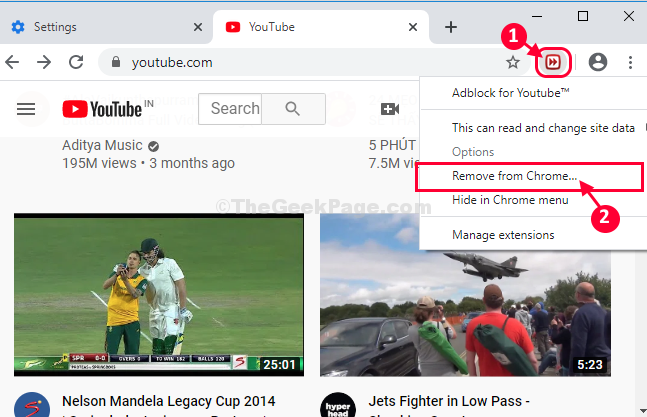
4. Ahora, haga clic en "Eliminar"Para quitar el bloqueador de anuncios del navegador.
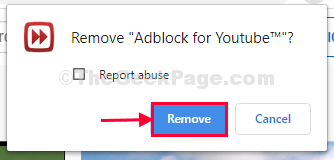
Relanzar Google Chrome ventana.
Intenta volver a reproducir el video.
Fix-4 Agregar '?disable_polymer = true 'al final de la URL YT-
Deshabilitar la nueva capa en YouTube puede funcionar, ya que ha ayudado a muchos usuarios.
1. Abierto Google Chrome navegador.
2. Abre el YouTube Video que estás intentando reproducir.
3. Ahora, Copiar esta bandera y pegar al final de la url de la YouTube Video y éxito Ingresar.
?disable_polymer = true
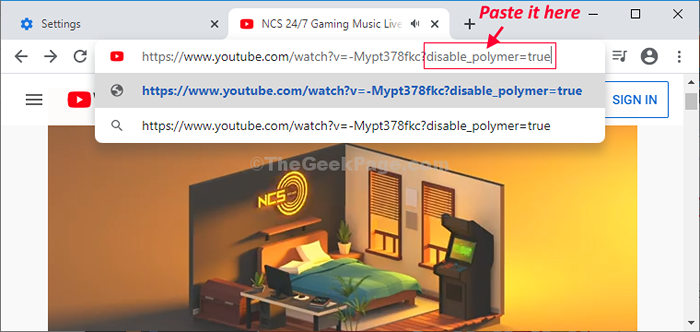
La página será recargada y YouTube El video se reproducirá.
- « Arreglar la carpeta de borradores faltantes del panel de navegación en Outlook
- Cómo corregir el error de conexión segura fallida en Mozilla Firefox »

